Birdtray to aplikacja, która pozwala użytkownikom utrzymywać działanie programu pocztowego Thunderbird w zasobniku systemowym, aby był zawsze dostępny i nie przeszkadzał. Może także zapewniać powiadomienia na ekranie o nowych wiadomościach. Postępuj zgodnie z tym przewodnikiem, aby dowiedzieć się, jak skonfigurować Birdtray w systemie.
Uwaga: ten program wymaga instalacji programu pocztowego Mozilla Thunderbird na komputerze z systemem Linux. Jeśli nie masz jeszcze zainstalowanego Thunderbirda, zapoznaj się z naszym szczegółowym przewodnikiem, jak go uruchomić.
Spis treści:
Instalowanie Birdtray w systemie Linux
Narzędzie Birdtray jest dostępne dla wszystkich użytkowników Linuksa za pośrednictwem sklepu z aplikacjami Flatpak i kodu źródłowego (chociaż nie zalecamy jego kompilacji, chyba że rozumiesz programowanie lub jesteś zaawansowanym użytkownikiem Linuksa). Dodatkowo aplikacja znajduje się w Arch Linux AUR dla tych, którzy używają Arch.
Aby rozpocząć instalację Birdtray na komputerze z systemem Linux, naciśnij Ctrl + Alt + T lub Ctrl + Shift + T. na klawiaturze, aby uruchomić okno terminala. Następnie, przy otwartym oknie terminala, postępuj zgodnie z instrukcjami wiersza polecenia, które odpowiadają używanemu systemowi Linux.
Arch Linux AUR
Aby rozpocząć instalację Birdtray na Arch, użyj Pacman polecenie, aby zainstalować najnowsze wersje pakietów „Git” i „Base-devel”. Są one wymagane do interakcji z AUR i bez nich uruchomienie aplikacji Birdtray nie będzie możliwe.
sudo pacman -S git base-devel
Kiedy oba pakiety są skonfigurowane, nadszedł czas, aby uruchomić pomocnika Trizen AUR. Trizen znacznie przyspieszy konfigurację aplikacji Birdtray za pośrednictwem AUR, ponieważ automatycznie obsługuje wszystkie zależności. Używając klon gita polecenie, pobierz najnowszą wersję Trizen.
git clone https://aur.archlinux.org/trizen.git
Zainstaluj najnowszą wersję Trizen na komputerze Arch Linux za pomocą następujących poleceń.
cd trizen
makepkg -sri
Po skonfigurowaniu aplikacji Trizen na komputerze z systemem Linux można zainstalować program Birdtray. Używając trizen -S polecenie, zainstaluj Birdtray.
trizen -S birdtray
Flatpak
Jeśli nie jesteś użytkownikiem Arch Linux, najprostszym sposobem na zainstalowanie programu Birdtray jest Flatpak, ponieważ nie ma kodu do skompilowania. Wymagane jest tylko najnowsze środowisko uruchomieniowe Flatpak.
Aby rozpocząć konfigurację Flatpak Birdtray, postępuj zgodnie z naszym przewodnikiem, aby uruchomić środowisko uruchomieniowe Flatpak. Następnie, gdy środowisko wykonawcze Flatpak działa na komputerze z systemem Linux, użyj flatpak zdalne dodawanie polecenie, aby dodać sklep Flathub do systemu.
flatpak remote-add --if-not-exists flathub https://flathub.org/repo/flathub.flatpakrepo
Po subskrybowaniu sklepu z aplikacjami Flathub nadszedł czas, aby zainstalować najnowszy program Birdtray. Używając zainstaluj flatpak polecenie, uruchom go.
flatpak install flatpak install flathub com.ulduzsoft.Birdtray
Kod źródłowy
Jeśli nie jesteś fanem Flatpaks i nie korzystasz z Arch Linux, kod źródłowy Birdtray jest dostępny do kompilacji. Aby uzyskać kod źródłowy, przejdź do Github i pobierz najnowszą wersję.
Po pobraniu najnowszej wersji postępuj zgodnie z instrukcje kompilacji tutaj aby program działał. Pamiętaj, że aby pomyślnie zbudować kod, musisz mieć skonfigurowane wszystkie zależności w systemie!
Powiadomienia na pulpicie w Thunderbird
Teraz, gdy program Birdtray jest uruchomiony na komputerze z systemem Linux, otwórz aplikację na pulpicie systemu Linux. Następnie, gdy aplikacja jest otwarta, postępuj zgodnie z instrukcjami krok po kroku poniżej, aby skonfigurować Thunderbirda do działania w tle za pomocą zasobnika systemowego.
Krok 1: Jak tylko aplikacja Birdtray zostanie otwarta, zobaczysz ikonę Mozilla Thunderbird w zasobniku systemowym na komputerze z systemem Linux. Kliknij go, aby uzyskać dostęp do ustawień Birdtray.
Pamiętaj, że jeśli używasz Gnome Shell, nie zobaczysz Birdtray w zasobniku systemowym bez instalacji TopIcons Redux.

Krok 2: W ustawieniach Birdtray znajdź zakładkę „Monitoring” i kliknij ją myszką. Obszar „Monitorowanie” kontroluje sposób, w jaki Birdtray śledzi nowe wiadomości e-mail w Thunderbird.
Krok 3: Wybierz przycisk „Dodaj” w zakładce „Monitorowanie”. Przycisk „Dodaj” wyświetli okno, w którym możesz wybrać swój profil Thunderbird.
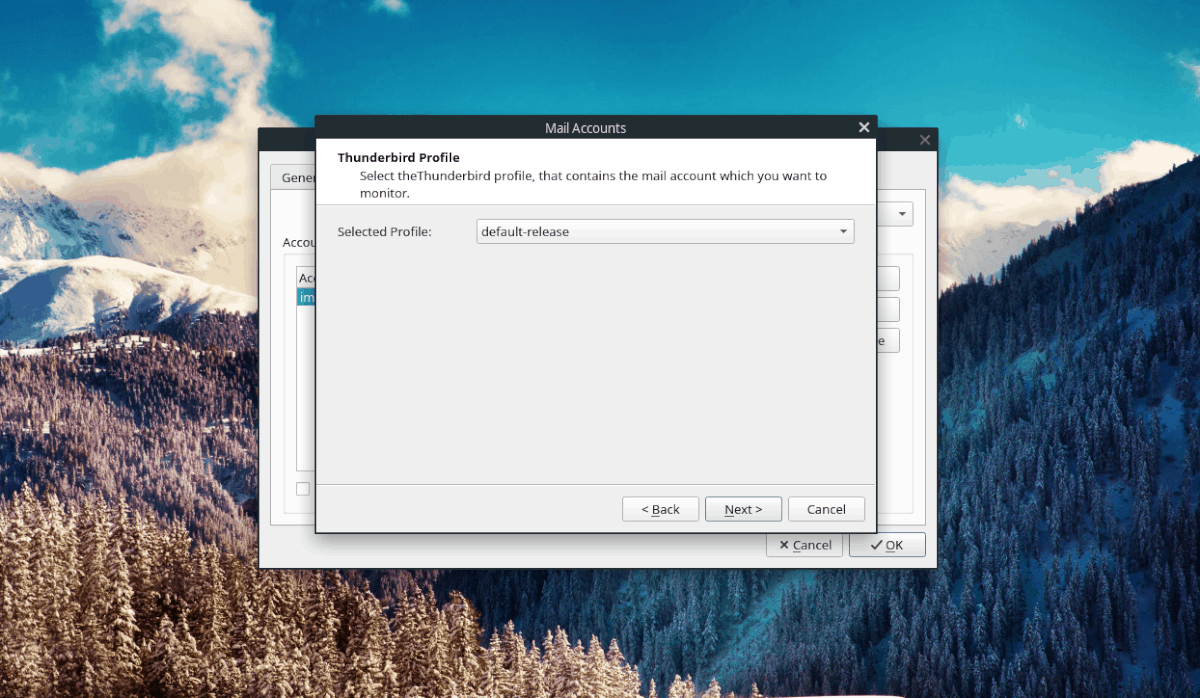
Po wybraniu profilu Thunderbird w menu „Wybrany profil” kliknij przycisk „Dalej”, aby przejść do następnej strony.
Krok 4: Po wybraniu profilu Thunderbird Birdtray wyświetli listę różnych folderów e-mail na liście. Znajdź foldery e-mail, które chcesz monitorować za pomocą Birdtray, i zaznacz pola obok nich. Następnie kliknij przycisk „Zakończ”.
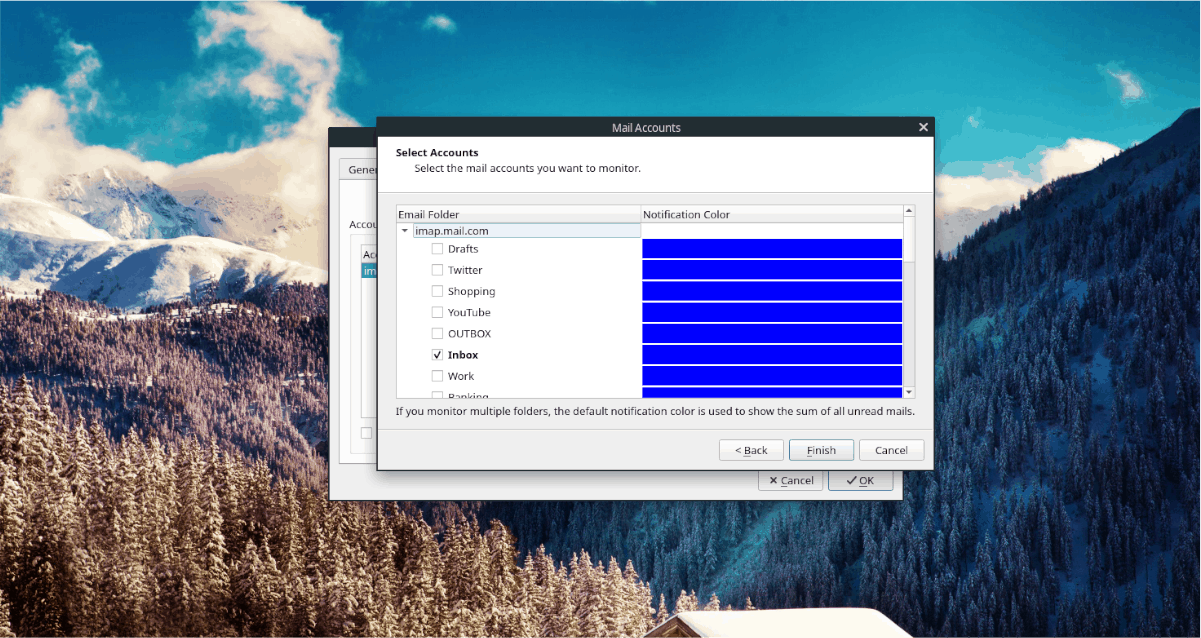
Krok 5: Znajdź kartę „Ukrywanie” i kliknij ją myszą. Następnie zlokalizuj „Uruchom Thunderbirda po uruchomieniu Birdtray”. Zaznacz także pole „i ukryj”.
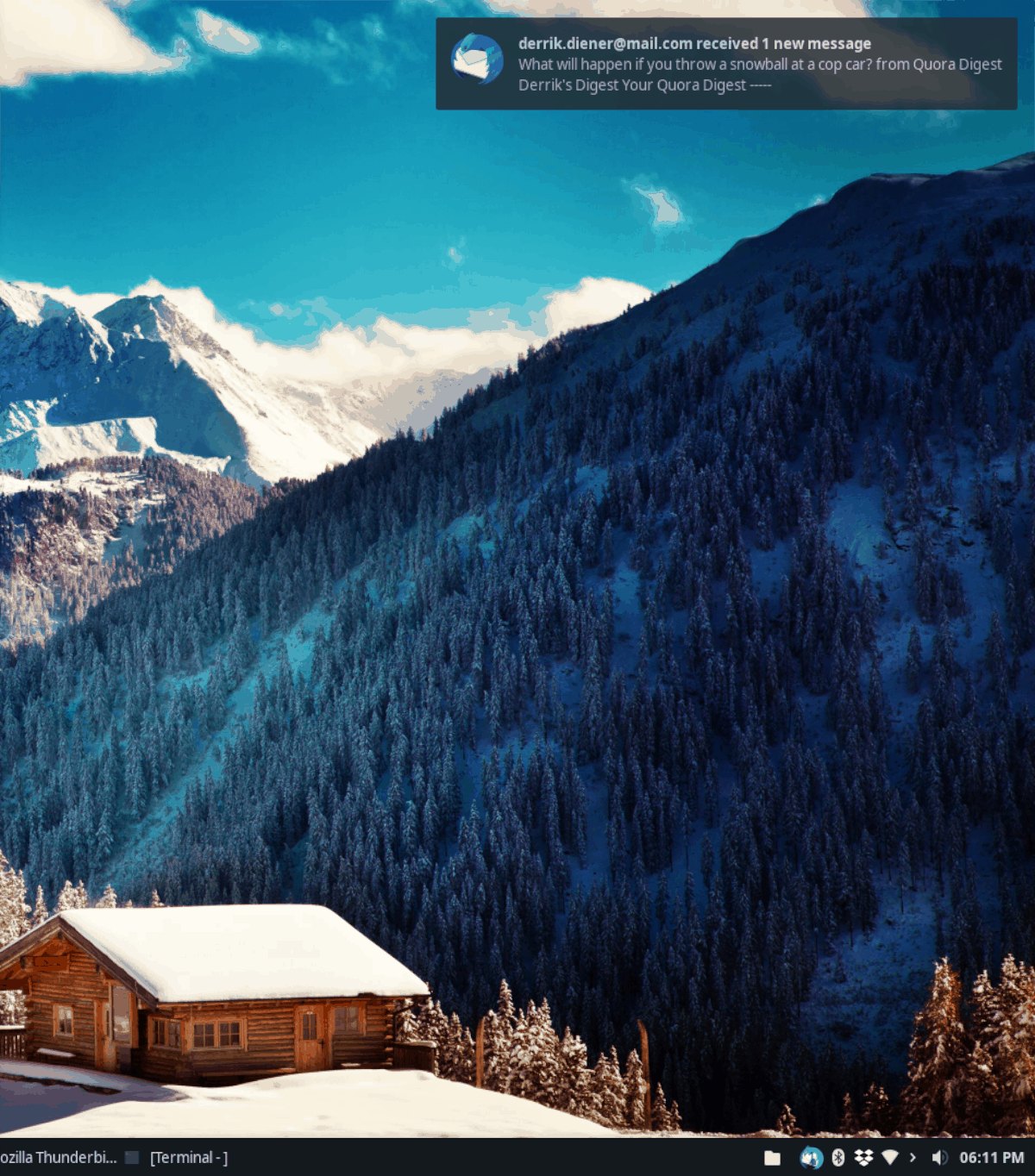
Po skonfigurowaniu Birdtray zamknij go i uruchom ponownie. Po otwarciu natychmiast rozpocznie monitorowanie wiadomości e-mail w Thunderbird i wyświetlanie alertów w zasobniku systemowym komputera.

